B. Modder (enfin !)
- Installation de mods et gestion des profils avec MO2
- Utiliser Nemesis pour ses animations
- Agencer son ordre de chargement
- Construire un patch pour ses leveled lists
- ESliser des plugins
- Graphismes et fichiers .ini
- Suivre les nouvelles versions de ses mods
- Surveiller son dossier overwrite
1. Installer des mods et gérer ses profils avec MO2
Pour installer vos mods et gérer vos profils, je vous invite à lire les pages concernées sur le tutoriel de Mod Organizer 2 : "
6. Installer des mods" et "
7. Gestion des profils. Le tutoriel dans son ensemble couvre de manière plus complète les informations que j'avais rédigées ici au départ, je vous invite à le lire attentivement !
Vous pouvez donc (enfin) installer
Des chats en Bordeciel. Je vous invite à installer également
Vivez une nouvelle vie, un mod de départs alternatifs qui va aussi vous permettre d'aller tester en jeu vos nouveaux mods plus rapidement puisqu'il vous épargnera l'introduction classique du jeu.
Pour vous donner une idée, voici quelques profils que je compte me faire :
- Un guerrier (j'hésite encore entre arme à deux mains ou une main et bouclier), avec pour objectif d'accomplir les quêtes principales et de finir (éventuellement) le jeu. Priorité également aux quêtes de la guerre civile avec le mod "Guerre civile ouverte".
- Une partie plus survivaliste avec des conditions très dures. Mods : Hunterborn, iNeed, Soufflegivre, Feux de camp.
- Un rôdeur (archer, voleur), sur une partie avec le mod Citées ouvertes installé et ses compatibilités alambiquées.
- Un mage (parce que je ne connais pas bien la magie), avec L'Héritage de l'Enfant de dragon comme pierre angulaire de l'installation.
- D'autres profils de tests.
--------------------------------------- Retour au sommaire ---------------------------------------
2. Utiliser Nemesis pour ses animations
Si sur un profil, vous avez des mods qui requièrent FNIS/Nemesis, installez Nemesis celui-ci comme un mod normal. Vous devez ensuite lancer Nemesis via Mod Organizer.
Tutoriel obligatoire : Nemesis - Installation et utilisation par le_dodo.
Pour FNIS (pour mémoire) :
► Afficher le texte
Vous pouvez mettre le programme en français en haut à droite (traduction plus que partielle) et appuyer sur le gros bouton jaune "Update FNIS Behavior". Laissez le programme mouliner et vous aurez le résultat de son travail. Deux choses sont alors à vérifier.
- Dans la fenêtre principale, vérifiez qu'il n'y ait pas de "warning" (avertissement). Si tout est bon, passez à l'étape suivante. S'il y a un avertissement (comme dans notre deuxième exemple ci-dessous), regardez ce que le programme vous dit, ici dans mon exemple avec un mod qui modifient le squelette des humanoïdes, il m'invite à sélectionner le patch pour squelettes ("Select SKELETON patch"). Sélectionnez celui-ci dans les options vers le bas du programme et cliquez à nouveau sur le bouton jaune pour relancer le programme. Cette fois, le résultat nous confirme que tout est bon, sans avertissement.
► Afficher le texte
Premier exemple, tout est bon :
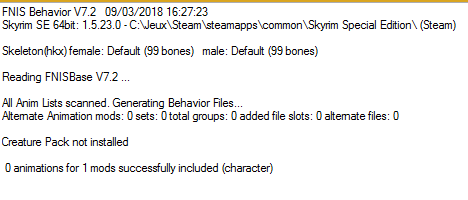
Deuxième exemple, avec un mod pour squelette, un avertissement :
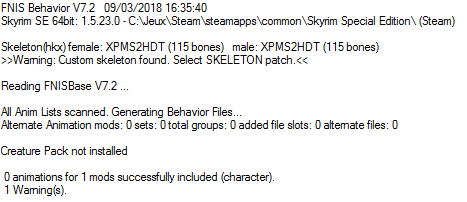
Sélection du patch nécessaire :
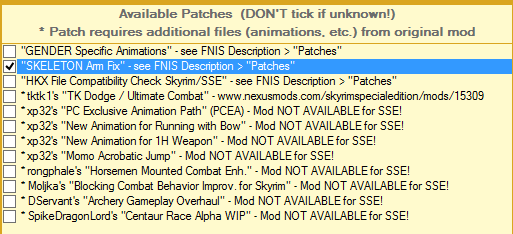
On clique à nouveau sur le bouton jaune, et... tout est bon :

- Ensuite, pour être certain que vos animations vont fonctionner correctement, cliquez sur le bouton "Consistence Check". La ligne suivante vous confirme que tout est bon :
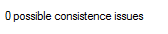
. Vous pouvez maintenant quittez le programme.
Comme avec d'autres utilitaires, en revenant à MO, nous constatons un avertissement en haut à droite

. Celui-ci nous averti qu'il y a du contenu dans notre dossier

.
En cliquant dessus, nous constatons en effet que s'y trouvent des fichiers générés par FNIS.
Il ne faut pas remettre ces fichiers dans le dossier de FNIS ! Il faut faire un clic droit sur l'overwrite et sélectionner "Créer un Mod...". Nommez-le assez précisément pour ne le sélectionner que sur le bon profil et le tour est joué. Par profil, vous avez maintenant un dossier FNIS à sélectionner.
--------------------------------------- Retour au sommaire ---------------------------------------
3. Agencer son ordre de chargement (load order)
En plus de nos chats, vous avez installé quelques autres mods (dont le PNOSSE dans les correctifs, voire partie C de ce guide) et vous êtes impatient de jouer. Courage, vous allez pouvoir le faire, mais il reste quelques étapes pour ne pas faire de bêtises.
La première étape, indispensable, est de trier votre ordre de chargement (load order). Heureusement, vous avez installé LOOT pour le faire à votre place.
Attention, l'ordre de chargement n'est pas la même chose que l'ordre d'installation (cadre de gauche de MO2), il correspond à l'ordre dans lequel les plugins (esm ou esp) vont être lancés avec le jeu. Les jeux ont tous une limite de plugins à ne pas dépasser, 255 pour Skyrim Special Edition.
Tutoriel obligatoire : LOOT pour tous - Trier son ordre de chargement par Kesta.
Lorsque vous cochez des mods dans le cadre gauche de MO, vous voyez que s'ils contiennent des plugins (esp ou esm), ceux-ci apparaissent dans le cadre de droite, sous l'onglet "Plugins". Si vous avez été attentif aux pages de présentation des mods installés, ainsi qu'aux lisez-moi, vous êtes probablement déjà tombé sur des recommandations du type "ce mod doit être chargé après tel autre" ou "Load order : chargez ce mod après...". Eh bien c'est dans cet onglet dans le cadre de droite qu'on fait ces réglages.
Seulement, nous sommes fainéants ou intelligents, au choix, et des gens nous ont facilité le travail en incorporant ces règles (fruit de l'expérience de la communauté) dans l'utilitaire LOOT. Mod Organizer 2 possède une version simplifiée de LOOT qui vous permet de classer rapidement votre "ordre de chargement" (ou Load order), via le bouton "Ordonner". Néanmoins, LOOT, qui est l'utilitaire requis pour les différents jeux Bethesda, est sans cesse mis à jour avec des règles qui s’affinent toujours plus. Il est donc plus que conseillé d'installer celui-ci et de l'utiliser pour classer vos plugins, il permet en outre de créer des règles personnalisés si nécessaire.
Lancez LOOT via MO et suivez le tutoriel mentionné. Si c'est votre première fois et que vous êtes vraiment impatient, voici un lien pour la partie qui vous intéresse :
Utilisation de LOOT pour les impatients.
Une fois le programme quitté, vous verrez que MO va ajuster en conséquence la liste de vos plugins dans le cadre de droite. Je vous conseille dès lors de sauvegarder votre ordre de chargement (vous avez deux boutons : sauvegarder et charger, au-dessus de cet onglet).
Vous découvrirez que parfois, LOOT ne suffit pas, et qu'un plugin n'est pas classé comme recommandé. Dans ce cas, il faut créer une règle personnalisée via LOOT. C'est honnêtement fort simple, bien décrit dans le tutoriel de Kesta et enregistré une fois pour toutes pour tous vos profils.
Magie ! Tout s'est fait tout seul et prend trois clics à refaire une fois la procédure comprise.

--------------------------------------- Retour au sommaire ---------------------------------------
4. Créer un patch pour ses leveled lists
Wrye Bash
Wrye Bash va vous permettre de créer un "Bashed Patch", patch qui va fusionner vos listes nivelées (leveled lists) et régler quelques trucs supplémentaires.
Tutoriel obligatoire : Wrye Bash pour tous - Ajuster ses listes nivelées et + par Pr. ChemicalSong.
Routine
Le passage par LOOT et la construction d'un patch est à refaire à chaque modification de votre liste de mods (en gros, à chaque fois que vous allez lancer une partie).
Attention, je vous rappelle qu'il est déconseillé de désinstaller des mods en cours de partie, surtout s'ils contiennent des scripts. Il existe des procédures de nettoyage, mais il y a toujours un risque de corrompre votre sauvegarde. Certains mods précisent des instructions d'installation (après telle quête par exemple), ou de désinstallation. Soyez attentifs et lisez la documentation en français et en anglais si vous le pouvez.
--------------------------------------- Retour au sommaire ---------------------------------------
5. ESliser des plugins
Skyrim Special Edition a donc une limite de 255 plugins actifs. C'est beaucoup quand on débute, mais au final on y arrive assez vite, selon notre gourmandise et nos intérêts. Heureusement, sur SSE et Fo4, on peut convertir des plugins au format ESL et ainsi gagner de la place et donc largement dépasser cette pseudo-limite !
 Tutoriel obligatoire : ESLisation - Convertir les ESP en ESPFE
Tutoriel obligatoire : ESLisation - Convertir les ESP en ESPFE.
--------------------------------------- Retour au sommaire ---------------------------------------
6. Graphismes et fichiers INI
Les options graphiques du jeu via le lanceur
Cette partie est optionnelle, l'utilisation de BethINI vous permet de régler tout cela et bien plus encore !
Le lanceur du jeu vous permet de configurer quelques options de base :
- la résolution de votre écran ;
- l'
anticrénelage (anti-aliasing) : désactivé (meilleures performances), FXAA (bas) ou TAA (meilleure qualité) ;
- préréglages de la qualité des détails : basse, moyenne, haute ou ultra ;
- l'onglet "réinitialiser" permet au jeu de déterminer les meilleurs réglages pour votre configuration ;
- l'onglet "autres" vous permet de personnaliser les réglages.
Attention, au niveau de l'anticrénelage, il est possible que le TAA ne soit pas recommandé avec certains ENB !
La synchronisation verticale (ou VSync), sensée amélioré le confort visuel du joueur, aurait été mal foutue par Bugthesda et ferait perdre énormément de FPS (ou IPS,
images par seconde). Du coup, il est recommandé de la désactiver dans les paramètres du jeu (modifiez ou ajoutez la ligne "iVSyncPresentInterval=0" dans skyrimprefs.ini, section [Display], 1 pour activer, 0 pour désactiver) et de la forcer par votre ENB ou le panneau de configuration de votre carte graphique.
BethINI
Les paramètres du jeu sont enregistrés dans les fichiers INI de celui-ci. Or les paramètres INI de SSE ne sont pas optimaux, afin de régler ceci et de les paramétrer à votre guise, nous vous recommandons d'utiliser BethINI.
Tutoriel obligatoire : BethINI pour tous - Configurer ses paramètres INI.
Attention :
- BethINI s'installe et se lance hors de Mod Organizer 2 !
- Il ne faut pas toucher aux fichiers INI du jeu de base (C:\...\Documents\My Games\Skyrim Special Edition) !
Modifier ses fichiers INI
Certains mods précisent qu'il faut changer, ajouter, vérifier des lignes de vos fichiers ini (Skyrim.ini et SkyrimPrefs.ini). Comme nous aurons des installations différentes par profil, nous allons régler ceux-ci par profil en fonction des mods qui le nécessitent.
Pour les modifier, vérifiez le profil actif dans MO, cliquez sur le sixième bouton "outils" et sélectionnez "Éditeur INI".
Le menu qui s'ouvre alors vous permet de vérifier et corriger les lignes des fichiers ini de votre profil actif. N'oubliez pas de sauver (Save) après vos modifications.
Il s'agit d'un accès direct aux fichiers que vous pouvez retrouver manuellement dans : C:\Jeux\Skyrim - Mods\Mod Organizer 2\Mods SSE\profiles\La Confrérie.
Via le même menu, un autre outil est disponible dans MO2 : le Configurator.
Fort heureusement, certains moddeurs insèrent directement un fichier .ini avec leur mod vous épargnant cette étape. Et cela n'empêche pas les personnalisations si vous le souhaitez.
--------------------------------------- Retour au sommaire ---------------------------------------
7. Suivre les mises à jour de ses mods
Nous allons installer plein de mods et grâce à MO2 cette installation sera propre et permanente. Sauf que... eh bien les auteurs améliorent leurs mods et font des mises à jour. Que ce soit sur le Nexus ou sur la Confrérie, il faut surveiller celles-ci et de temps en temps mettre à jour vos mods installés. Sauf exception, cela n'a pas d'impact sur votre installation et vos sauvegardes.
Toutes les étapes nécessaires sont décrites dans la partie "
Suivre les mises à jour de ses mods" du tutoriel sur Mod Organizer 2.
--------------------------------------- Retour au sommaire ---------------------------------------
8. Surveiller son dossier "Overwrite"
Le dossier Overwrite de Mod Organizer 2 est un dossier qui se remplit si après une virtualisation le programme ne sait pas où "ranger" certaines données.
C'est en général le cas avec des utilitaires extérieurs et nous avons décrit dans chaque tutoriel comment créer un pseudo-mod avec ces données, en les nommant précisément pour ne les activer que sur les profils souhaités.
Il faut en effet retenir deux choses, ce dossier Overwrite est commun à tous vos profils et il est prioritaire par rapport aux fichiers de vos mods (hiérarchie : Overwrite > fichiers libres > archives BSA).
Cela signifie donc que si vous avez dedans des données propres à un profil, il faut créer un pseudo-mod et ne l'activer que sur le profil concerné. Exemples : FNIS pour profilA, FNIS pour profilB, bashed patch pour profilA, smashed patch pour profilB, etc. Si vous n'avez qu'un profil, vous n'avez pas à vous en soucier.
Vous verrez aussi qu'avec SKSE et ses dépendances, il y a parfois des données qui se mettent dans l'Overwrite après une partie.
Si vous savez ce que vous faites, vous pouvez les "ranger" où ils doivent aller (un "SKSE>Plugin>fichier" peut en général aller dans le dossier du mod auquel il appartient). Sinon vous pouvez les supprimer sans problème et au pire il vous faudra peut-être régler à nouveau quelques options d'un mod ou l'autre. Je n'ai pas encore trouvé de règle générale pour vous donner des conseils plus précis, mais j'y travaille !

--------------------------------------- Retour au sommaire --------------------------------------- 




